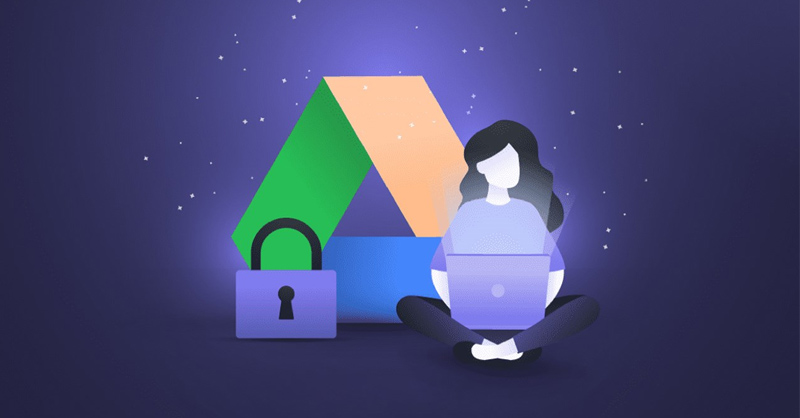Google Drive là dịch vụ lưu trữ file được nhiều người dùng lựa chọn vì tiện ích tuyệt vời của nó. Là người thường xuyên sử dụng dịch vụ này, bạn có biết cách bảo mật Google Drive hiệu quả không? Nếu chưa, hãy cùng Siêu thị Điện máy-Nội thất Zhuolong tìm hiểu thêm về nó trong bài viết hôm nay nhé.
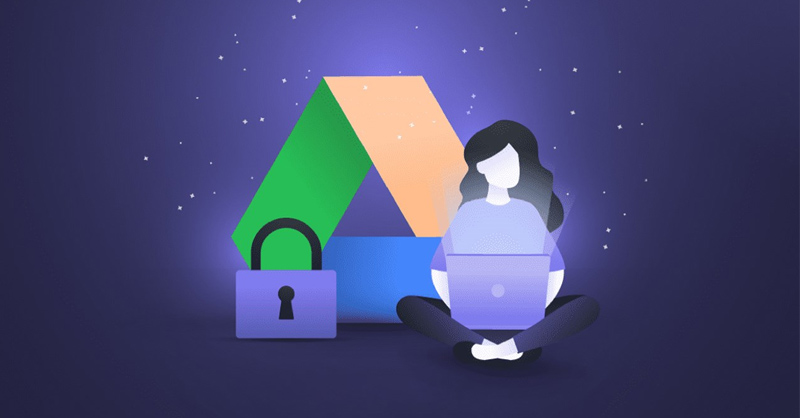
Người dùng nên biết những cách bảo mật Google Drive hiệu quả
Để bảo vệ thông tin cá nhân và các tập tin quan trọng trên Google Drive, người dùng có thể tham khảo một trong các phương pháp sau:
1. Bảo vệ và kiểm tra Tài khoản Google của bạn thường xuyên
Tài khoản Google là tài khoản dùng để đăng nhập vào các dịch vụ do Google cung cấp (như Gmail, Google Ads, Google Docs, Google Drive, v.v.) trên điện thoại Xiaomi hoặc các thiết bị truy cập Internet khác. Vì vậy, Tài khoản Google và dịch vụ Google Drive có mối quan hệ chặt chẽ với nhau.
Một số biện pháp bảo mật Tài khoản Google mà người dùng nên thực hiện bao gồm đặt mật khẩu mạnh cho tài khoản, nhớ đăng xuất khi đăng nhập trên thiết bị công cộng hoặc thường xuyên kiểm tra hoạt động tài khoản. Điều này giúp bạn sớm phát hiện các dấu hiệu đăng nhập bất thường và kiểm soát dữ liệu của mình hiệu quả hơn.
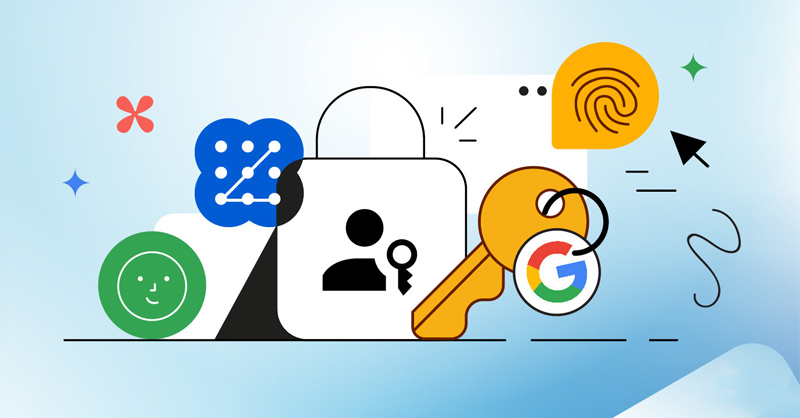
Bảo mật Tài khoản Google giúp Google Drive an toàn hơn
Để kiểm tra hoạt động trên Tài khoản Google của bạn, bạn có thể làm theo các bước sau:
bước 1: Đầu tiên người dùng mở trình duyệt web trên máy tính và truy cập vào đường link https://www.google.com/. Sau đó, hãy tiếp tục và nhấp vào biểu tượng đăng nhập ở góc trên bên phải màn hình.
Bước 2: Khi giao diện Tài khoản Google xuất hiện người dùng chọn “Bảo mật” ở bên trái màn hình. Sau khi chọn Bảo mật, hoạt động bảo mật gần đây sẽ được hiển thị.
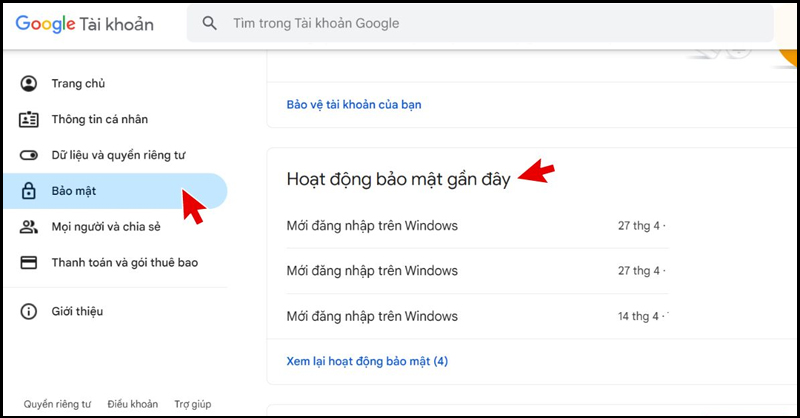
Kiểm tra tính bảo mật của Tài khoản Google của bạn
Bước 3: Bấm để xem chi tiết về hoạt động bảo mật gần đây bằng cách chọn Kiểm tra hoạt động. Sau đó, các chi tiết như thời gian, địa điểm và loại thiết bị đăng nhập sẽ xuất hiện dưới dạng danh sách. Nếu bạn nhận thấy bất cứ điều gì bất thường, hãy thay đổi mật khẩu ngay lập tức và đăng xuất khỏi tài khoản của bạn.
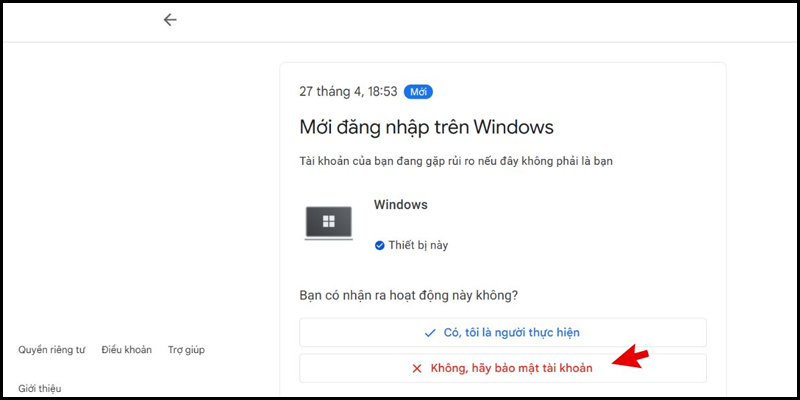
Kiểm tra chi tiết bảo mật của từng thiết bị
2. Hãy cẩn thận khi chia sẻ file
Khi người dùng sử dụng Google Drive để chia sẻ file cần cẩn thận lựa chọn chế độ chia sẻ phù hợp để đảm bảo an toàn dữ liệu. Các chế độ được ứng dụng cung cấp bao gồm:
- Chế độ chỉ xem: Người chia sẻ liên kết chỉ có thể xem nội dung.
- Chế độ bình luận: Người chia sẻ được phép thêm bình luận vào file nhưng vẫn không thể thay đổi nội dung gốc. Tùy chọn này lý tưởng nếu bạn muốn nhận tương tác từ những người dùng khác nhưng không muốn tệp của mình bị sửa đổi.
- Chế độ có thể chỉnh sửa: Cho phép người khác chỉnh sửa nội dung tập tin. Họ có thể thêm và xóa nội dung theo sở thích của mình.
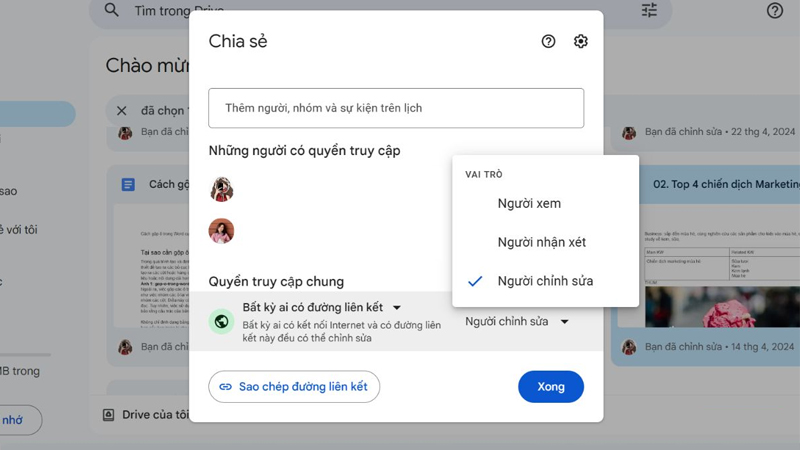
Xem mẫu trên Google Drive
Việc lựa chọn chế độ xem phù hợp sẽ giúp thông tin xuất bản trên Google Drive được bảo mật hơn. Ngoài ra, bạn có thể quản lý quyền của người dùng được chia sẻ bằng cách làm theo các bước sau:
bước 1: Nhấp vào biểu tượng ba chấm của file bạn muốn chia sẻ và chọn Chia sẻ. Sau đó chọn biểu tượng cài đặt ở góc trên bên phải màn hình.
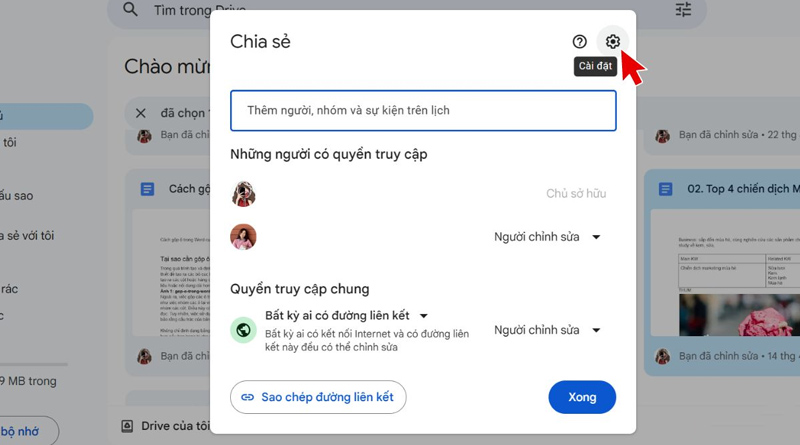
Chọn biểu tượng cài đặt ở góc trên bên phải màn hình
Bước 2: Việc chọn người chỉnh sửa nào được phép thuộc hai loại: người dùng có thể thay đổi quyền và chia sẻ hoặc người xem và người nhận xét có thể xem cách tải xuống, in và sao chép. Khi nhận thấy tệp chứa dữ liệu quan trọng, bạn có thể xóa quyền đối với cả hai mục này.
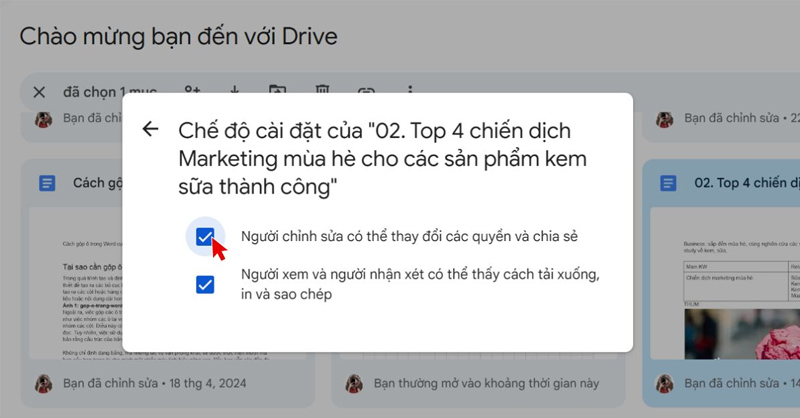
Chọn các mục được phép chỉnh sửa
3. Quản lý chặt chẽ các ứng dụng liên quan
Quản lý các ứng dụng liên kết cũng là cách bảo vệ thông tin trên Google Drive hiệu quả hơn. Bạn có thể quản lý các ứng dụng được liên kết bằng cách làm theo các bước sau:
bước 1: Truy cập Google Drive và chọn biểu tượng Cài đặt ở góc trên bên phải màn hình. Sau đó chọn Cài đặt lại.
Bước 2: Khi xuất hiện giao diện cài đặt người dùng tiếp tục chọn quản lý ứng dụng. Khi được chọn, danh sách các ứng dụng được liên kết sẽ hiển thị. Tiếp theo, chọn ứng dụng bạn muốn quản lý quyền và đọc thông tin để kiểm tra ứng dụng.
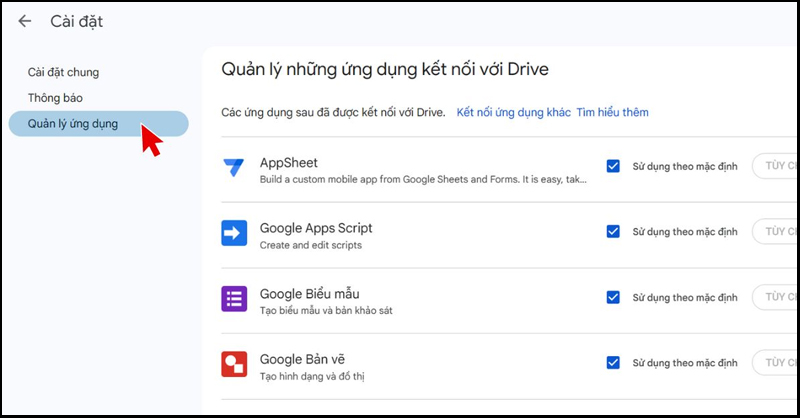
Quản lý ứng dụng được liên kết trên Google Drive
>>> xem thêm: Hướng dẫn upload ảnh lên Google Drive nhanh chóng
Những thói quen này tưởng chừng nhỏ nhưng sẽ giúp bạn bảo vệ Google Drive hiệu quả hơn. Bây giờ hãy thử những phương pháp an toàn mà Siêu Thị Điện Tử-Nội Thất Zhuolong vừa gợi ý trong bài viết hôm nay để trải nghiệm an toàn hơn.
Ngoài ra, bạn cũng có thể tham khảo sản phẩm Redmi Note 11 Pro 5G 128GB tại chuỗi siêu thị điện máy trong nhà Chợ Lớn trên toàn quốc với mức giá khuyến mãi hấp dẫn cùng nhiều quà tặng quý giá.